WordPress #1: Инсталирање на WordPress [туторијал]

WordPress, најпопуларниот систем за управување со содржина, кој овозможува лесно креирање и управување на веб-страници оваа година го прослави својот дваесети роденден. Според статистиките 43% од сите веб страници на интернет користат WordPress. Креирањето на веб-страница базирана на WordPress е прилично едноставно. Во овој туторијал детално се објаснети чекорите за симнување и инсталирање на WordPress, како и креирање на ваша сопствена веб-страница.
Чекор 1: Симнување на WordPress од официјалната страница

Постојат две опции за инсталирање на WordPress, првата е да го инсталирате сами. Другата, можеби за нијанса поедноставна од првата, е да го инсталирате со помош на хост провајдер. Ние во овој туторијал ја одбравме првата опција.
Чекор 2: Симнување на xampp од официјалната страница

За да креирате WordPress веб-страница потребно ви е да имате инсталирано xampp.
Што е CMS?
Што е xampp?
XAMPP (Cross-platform, Apache, MySQL, PHP, Perl) е популарен софтверски пакет кој обезбедува локална развојна средина за веб страници. XAMPP им овозможува на корисниците да креираат локална серверска околина на нивниот компјутер, што ја имитира функционалноста на веб серверот. Се користи за развој и тестирање на веб страници, вклучувајќи го и WordPress.
Чекор 3: Инсталирање на xampp
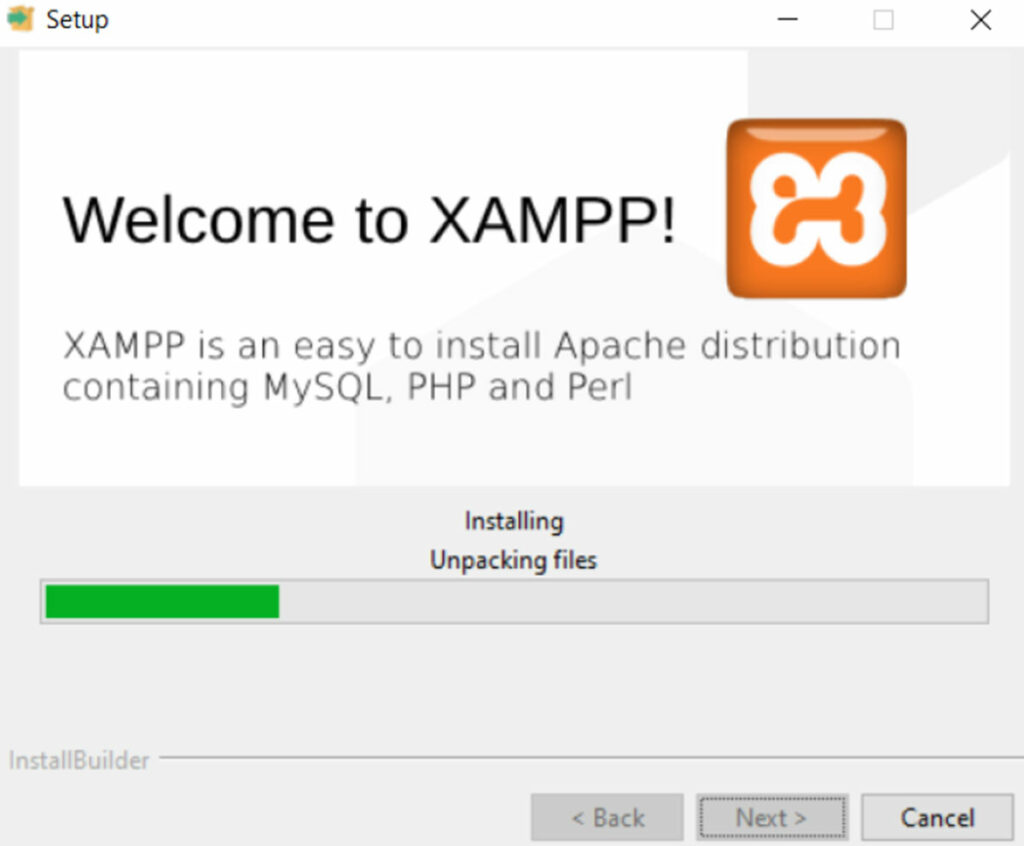
Инсталацијата на xampp е прилично едноставна.
Чекор 4: Стартување на процесите Apache и MySQL

Со извршување на модулите Apache и MySQL во xampp, вие креирате локална серверска околина на вашиот компјутер каде што можете да инсталирате и конфигурирате WordPress. Ова ви овозможува да ја развиете и тестирате вашата веб-страница на WordPress локално пред да ја распоредите на веб-сервер во живо. Обезбедува практично и самостојно поставување кое ги вклучува сите потребни компоненти за водење веб-страница на WordPress, што го олеснува развојот
Чекор 5: Преместете ги следниве фајлови\

Направете екстракт на фајлот WordPress кој што го симнавте, а потоа следниве фајлови ископирајте ги во ново создадена папка во C:/xampp/htdocs/

Во новосоздадената папка е со име FirstWordPressSite
Чекор 6: Креирање на апликацијата
Почнете го креирањето на апликацијата така што во интернет пребарувачот ќе го стартувате локалниот сервер со тоа што ќе впишете localhost/FirstWordPressSite(името на апликацијата).

Чекор 7: Креирање на база на податоци
Креирајте база на податоци така што во вашиот пребарувач ќе впишете localhost/phpmyadmin. Кога ќе ви ја отвори страницата, креирајте нова база.

Чекор 8: Внесете ги податоците за вашата апликација


Чекор 9: Најавете се

Чекор 10: Честитки, успешно креиравте WordPress веб-страница!!!

Во следниот туторијал ќе ја дизајнираме веб-страницата…
Автор: Љубомир Давитков
Текстот е изработен во соработка со IT.mk.










 Оваа веб-страница е изработена во рамките на проектот „Употреба на новинарство засновано на факти за подигање на свеста и спротивставување на дезинформациите во медиумскиот простор во Северна Македонија (Користи факти)“, кој се реализира од Институтот за комуникациски студии. Проектот е финансиран од Владата на Обединетото Кралство, со поддршка на Британската амбасада во Скопје. Мислењата и ставовите наведени на оваа веб-страница не ги одразуваат секогаш мислењата и ставовите на Британската Влада.
Оваа веб-страница е изработена во рамките на проектот „Употреба на новинарство засновано на факти за подигање на свеста и спротивставување на дезинформациите во медиумскиот простор во Северна Македонија (Користи факти)“, кој се реализира од Институтот за комуникациски студии. Проектот е финансиран од Владата на Обединетото Кралство, со поддршка на Британската амбасада во Скопје. Мислењата и ставовите наведени на оваа веб-страница не ги одразуваат секогаш мислењата и ставовите на Британската Влада.